一、BOM概述
1.1 什么是BOM
BOM ( Browser Object Model )即浏览器对象模型,它提供了独立于内容而与浏览器窗口进行交互的对象,其核心对象是window。
BOM由一系列相关的对象构成,且每个对象都提供了很多方法与属性。
BOM缺乏标准, JavaScript 语法的标准化组织是ECMA , DOM的标准化组织是W3C , BOM最初是Netscape浏览器标准的一部分。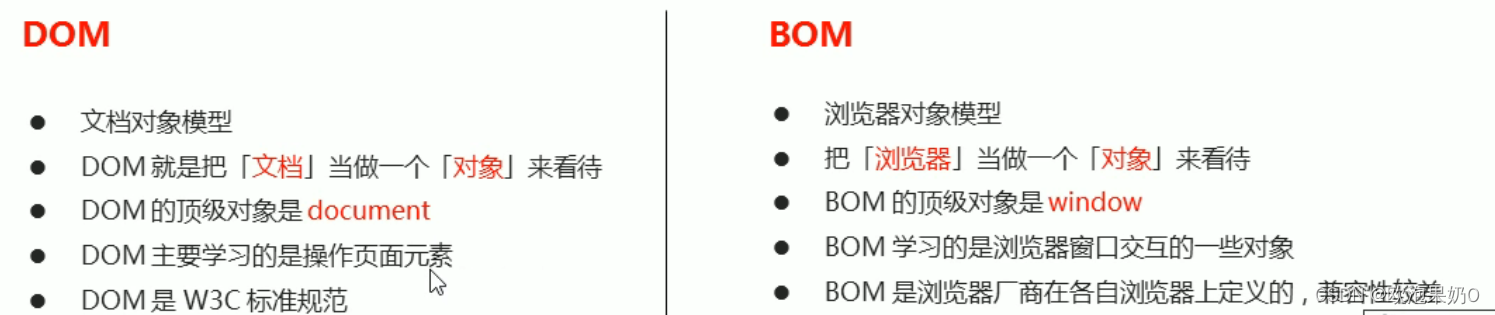
1.2 BOM的组成

?window对象是浏览器的顶级对象,它具有双重角色。
- 它是JS访问浏览器窗口的一个接口。
- 它是一 一个全局对象。定义在全局作用域中的变量、函数都会变成window对象的属性和方法。
在调用的时候可以省略window ,前面学习的对话框都属于window对象方法,如alert0、prompt0等。
?注意:window下的一个特殊属性 window.name
?二、window 对象的常见事件
2.1 窗口加载事件
1.window.onload
window.onload = function(){}
//或者
window.addEventListener('load',function(){})window.onload是窗口(页面)加载事件,当文档内容完全加载完成会触发该事件(包括图像、脚本文件、CSS文件等),就调用的处理函数。
注意:
- 有了window.onload就可以把JS代码写到页面元素的上方,因为onload是等页面内容全部加载完毕,再去执行处理函数。
- window.onload传统注册事件方式只能写一次,如果有多个,会以最后一个window.onload为准。
- 如果使用addEventLi stener则没有限制
2.?DOMContentLoaded
document.addEventListener('DOMContentLoaded',function(){})- DOMContentLoaded事件触发时,仅当DOM加载完成,不包括样式表,图片, flash等等。
- ie9以上支持
- 如果页面的图片很多的话,从用户访问到onload触发可能需要较长的时间,交互效果就不能实现,必然影响用户的体验,此时用DOMContentloaded事件比较合适。
<script>
window.onload = function () {
var btn = document.querySelector('button');
btn.addEventListener('click', function () {
alert('点击我');
})
}
document.addEventListener('DOMContentLoaded',function(){
alert('33');
})
//load 等页面内容全部加载完毕,包含页面dom元素 图片flash css 等等
//DOMContentLoaded 是DOM 加载完毕 ,不包含图片 flash css 等就可以执行,加载速度比load更快一些
</script>
<button>点击</button>2.2 调整窗口大小事件
window.onresize = function(){}
window.addEventListener("resize",function(){})window. onresi ze是调整固L大小加教事件,当触友时就调用的处理函数。
注意:
- 只要窗口大小发生像素变化,就会触发这个事件。
- 我们经常利用这个事件完成响应式布局。window.innerWidth 当前屏幕的宽度
?
?三、定时器
3.1 两种定时器
window 对象给我们提供了2个非常好用的方法 - 定时器。
- setTimeout()
- setInterval()
3.2 setTimeout()定时器?
window.setTimeout(调用函数,{延迟的毫秒数});?setTimeout()方法用于设置一个定时器 ,该定时器在定时器到期后执行调用函数。
?setTimeout()这个调用函数我们也称为回调函数callback
普通函数是按照代码顺序直接调用
而这个函数,需要等待时间,时间到了才去调用这个函数,因此称为回调函数
简单理解:回调,就是回头调用的意思。上一件事干完,再回头调用这个函数
<script>
// window.setTimeout(调用函数,{延迟的毫秒数});
//1.这个window 在调用的时候可以省略
//2.这个延迟时间单位是毫秒,但是可以省略,如果省略,默认时间为0
//3.这个调用函数可以直接写函数 还可以写函数名 还有一个写法 '函数名()'
//页面中可能有很多的定时器,我们经常给定时器加标识符(名字)
// setTimeout(function(){
// console.log('时间到了');
// },2000);
function callback (){
console.log('爆炸了');
}
var timer1 = setTimeout(callback,3000);
var timer2 = setTimeout('callback()',5000); //我们不提倡用这个写法
</script>注意:
- window可以省略。
- 这个调用函数可以直接写函数,或者写函数名或者采取字符串‘函数名0'三种形式。第三种不推荐
- 延迟的毫秒数省略默认是0 ,如果写,必须是毫秒。
- 因为定时器可能有很多,所以我们经常给定时器赋值一个标识符。
以前我们讲的element.οnclick= function({},或者element.addEventListener("click", fn);里面的函数也是回调函数。
?5秒后自动关闭的广告?
<body>
<img src="../images/ad.jpg" alt="class">
<script>
var ad = document.querySelector('img');
setTimeout(function(){
ad.style.display = 'none';
},5000)
</script>
</body>3.3 停止setTimeout()定时器
window.clearTimeout(timeoutID)<body>
<button>点击停止定时器</button>
<script>
var btn = document.querySelector('button');
var timer = setTimeout(function(){
console.log('爆炸了');
},5000);
btn.addEventListener('click',function(){
clearTimeout(timer);
})
</script>
</body>3.4 setInterval()定时器?
window.setInterval(回调函数,{间隔的毫秒数});? setInterval()方法重复调用一个函数,每隔这个时间,就去调用一次回调函数。
?注意:
- window可以省略。
- 这个调用函数可以直接写函数,或者写函数名或者采取字符串‘函数名0'三种形式。
- 间隔的毫秒数省略默认是0 ,如果写,必须是毫秒,示每隔多少毫秒就自动调用这个函数。
- 因为定时器可能有很多,所以我们经常给定时器赋值一个标识符。
?倒计时案例
案例分析:
- 这个倒计时是不断变化,因此需要定时器来自动变化(setInterval)
- 三个黑色盒子里面分别存放时分秒
- 三个盒子利用innerHTML放入计算的小时分钟秒数
- 第一次执行也是间隔毫秒数,因此刚刷新页面会有空白
- 最好采取封装函数的方式,这样可以先调用一次这个函数,防止刚开始刷新页面有空白问题
<!DOCTYPE html>
<html lang="en">
<head>
<meta charset="UTF-8">
<meta http-equiv="X-UA-Compatible" content="IE=edge">
<meta name="viewport" content="width=device-width, initial-scale=1.0">
<title>Document</title>
<style>
div {
margin: 200px;
}
span {
display: inline-block;
width: 40px;
height: 40px;
background-color: #333;
font-size: 20px;
color: #fff;
text-align: center;
line-height: 40px;
}
</style>
</head>
<body>
<div>
<span class="hour">1</span>
<span class="minute">2</span>
<span class="second">3</span>
</div>
<script>
//1.获取元素
var hour = document.querySelector('.hour');//小时的黑色盒子
var minute = document.querySelector('.minute');//小时的黑色盒子
var second = document.querySelector('.second');//小时的黑色盒子
var inputTime = +new Date('2022-1-29 03:07:00');//返回的是用户输入时间总的毫秒数
countDown();//我们先调用一次这个函数,防止第一次刷新页面有空白
//2.开启定时器
setInterval(countDown,1000);
function countDown() {
var nowTime = +new Date(); //返回当前时间总的毫秒数
var times = (inputTime - nowTime) / 1000; //time是剩余时间总的秒数
var h = parseInt(times/ 60 / 60 %24);//时
h = h < 10 ? '0' + h : h;
hour.innerHTML = h;//把剩余的小时给小时黑色盒子
var m = parseInt(times /60 %60 );//分
m = m < 10 ? '0' + m : m;
minute.innerHTML = m;//把剩余的分钟给分钟黑色盒子
var s = parseInt(times%60);//当前的秒
s = s < 10 ? '0' + s : s;
second.innerHTML = s;//把剩余的分钟给分钟黑色盒子
}
</script>
</body>
</html>3.5 停止setInterval()定时器?
window.clearInterval(intervalID);?clearInterval()方法取消了先前通过调用setInterval()建立的定时器。
注意:
- window可以省略
- 里面的参数就是定时器的标识符。
<body>
<button class="begin">开启定时器</button>
<button class="stop">停止定时器</button>
<script>
var begin = document.querySelector('.begin');
var stop = document.querySelector('.stop');
var timer = null;//全局变量 null是一个空对象
begin.addEventListener('click',function(){
timer = setInterval(function(){
console.log('你好吗');
},1000);
})
stop.addEventListener('click',function(){
clearInterval(timer);
})
</script>
</body>注意:
- 定时器timer一定要定义为全局变量
- timer最好赋值为空,否则可能会编译为undefined?
?发送短信

?案例分析:
- 按钮点击之后,会禁用disabled 为true
- 同时按钮里面的内容会发生变化,注意button里面的内容通过innerHTML修改
- 里面的秒数是有变化的,因此需要用到定时器
- 定义一个变量,在定时器里面,不断递减
- 如果变量为0,说明到了时间,我们需要停止定时器,并且复原按钮初始状态
<body>
手机号码:<input type="number"><button>发送</button>
<script>
var btn = document.querySelector('button');
var time = 3;//定义剩下的秒数
btn.addEventListener('click', function () {
btn.disabled = true;
setInterval(function () {
if (time == 0) {
//清除定时器复原按钮
clearInterval(time);
btn.disabled = false;
btn.innerHTML = '发送';
time = 3; //这个3需要重新开始
} else {
btn.innerHTML = '还剩下' + time + '秒';
time--;
}
}, 1000);
})
</script>
</body>